
硬件工具 占存:7.25MB 時間:2022-12-26
軟件介紹: CrystalDiskInfo是一款用于檢測硬盤數值、功能的便捷工具。CrystalDiskInfo檢測的內容非常全面,...
CrystalDiskInfo是一款專業的硬盤健康監測工具,通過讀取S.M.A.R.T.技術實時顯示HDD/SSD的健康狀態、溫度、接口類型等關鍵參數。它以直觀的"健康/警告/危險"三級評分系統預警潛在故障,支持查看重新分配扇區計數、通電時間等詳細指標,并提供歷史數據圖表分析功能,該軟件可自定義報警閾值,當檢測到異常(如溫度過高或壞道增多)時會主動提醒用戶備份數據,適配Windows全系操作系統,同時具備多語言界面和便攜版特性。接下來就讓華軍小編為大家解答一下CrystalDiskInfo怎么查看參數以及CrystalDiskInfo查看參數的方法吧!
?第一步:基本信息查看?
啟動軟件后自動顯示硬盤型號、容量、接口類型等基礎信息,頂部狀態欄會標注健康狀態(良好/警告/損壞)

?第二步:警告信息處理?
若狀態欄出現黃色/紅色警告,需查看底部參數列表中的具體錯誤項(如重新分配扇區計數、尋道錯誤率等),及時備份數據并處理故障

?第三步:圖表分析功能?
通過【功能】→【圖表】可調取折線圖,直觀展示硬盤溫度、讀寫錯誤率等參數的歷史變化趨勢(需軟件持續運行采集數據)

?第四步:磁盤管理操作?
在功能菜單中可進行AAM/APM設置(調節硬盤噪音與功耗)、查看S.M.A.R.T.詳細屬性等高級操作

?第五步:健康數據對比?
界面底部顯示各參數當前值、最差值和閾值,通過對比可快速判斷硬盤老化程度(如通電時間超過5萬小時需警惕)

?第六步:預警閾值設置?
點擊左側健康狀態圖標可修改報警臨界值,但僅當硬盤出現異常時才能激活此功能(正常狀態下選項為灰色)
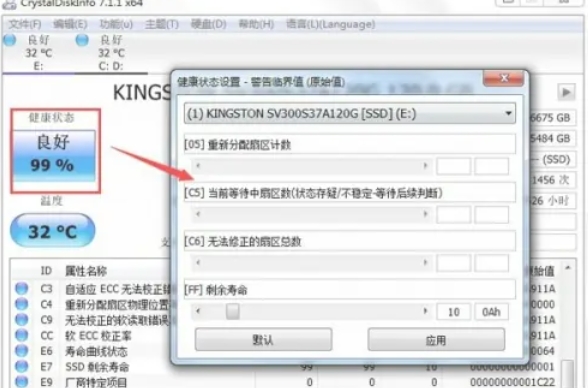
以上就是華軍小編小編為您整理的CrystalDiskInfo怎么查看參數以及CrystalDiskInfo查看參數的方法啦,希望能幫到您!